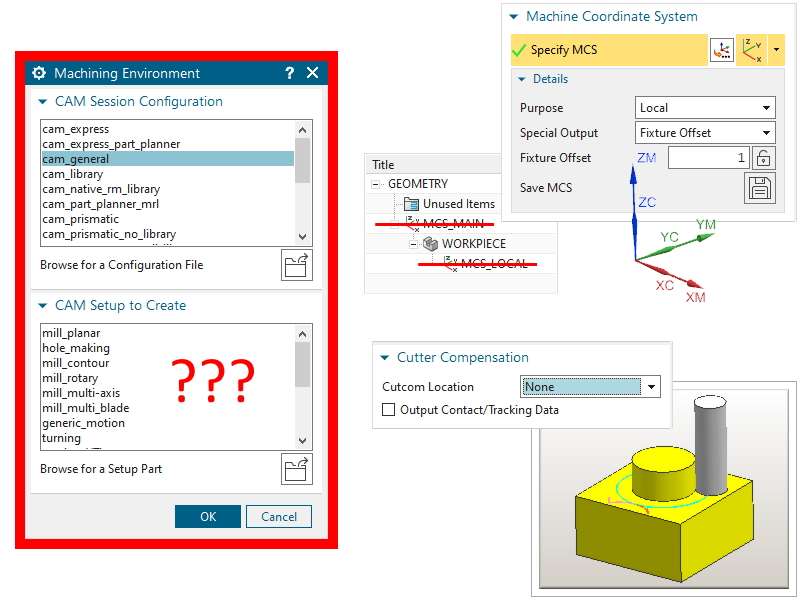+48 71 780 30 20 / info@camdivision.com
Szablony domyślne w NX CAM
Rozpoczynając nowy projekt w NX CAM standardowy użytkownik najczęściej decyduje się na użycie jednego z domyślnych szablonów dostarczonych wraz z oprogramowaniem NX przez producenta - firmę SIEMENS Digital Industries Software.
Wiąże się to z pewnymi wstępnymi konfiguracjami.
Między innymi zależy od tego:
1. Jaka zbudowane zostaną poszczególne widoki nawigatora operacji:
a) Widok programów (układ katalogów)
b) Widok obrabiarki (narzędzia oraz ewentualne składniki dla wirtualnych maszyn)
c) Widok geometrii (obiekty takiej jak WORKPIECE, MCS, itp.)
d) Widok metod obróbki (tolerancje obróbki i naddatki oraz ewentualnie dodatkowe ustawienia metod dla tokarek)
2. Parametry wstępne w poszczególnych operacjach.
Omawiane tutaj domyślne konfiguracje szablonów mogą różnić się pomiędzy kolejnymi wersjami (lub aktualizacjami) NX CAM i zależą od konfiguracji przygotowanej przez SIEMENS DIS - twórcę oprogramowania.
Dla przykładu w „NX serii 2007" z aktualizacją (łątką) o numerze „2008" w zależności od tego który szablon wybierzemy możemy zobaczyć zupełnie inny widok metod obróbki.
Oczywiście klienci SIEMENS DIS na całym świecie pracują w bardzo zróżnicowanych branżach przemysłu, wykonując swoje elementy często przy użyciu niezwykle odmiennych technologiach, materiałów, obrabiarek itd.
Wiąże się to z tym, że nie da się znaleźć rozwiązania w pełni satysfakcjonującego każdego klienta.
Nie koniecznie jednak domyślna konfiguracja SIEMENS DIS musi być akurat dla nas (naszej firmy) najlepsza.
Skupimy się zatem przede wszystkim na:
- wspomnianym już wyżej punkcie „1c" w odniesieniu do frezarek (konstrukcja widoku geometrii, tzw. „drzewko geometrii")
- oraz z nieco mniejszym naciskiem punkcie „2" (parametry wstępne w poszczególnych operacjach)
Konstrukcja elementów w widoku geometrii
Zdecydowanie najczęstszym, najbardziej typowym i podstawowym przypadkiem z jakim spotkasz się wykorzystując postprocesory dostarczane przez CAMdivision jest możliwość generowania kodu z zastosowaniem jednego układu MCS, w którym wykorzystywane są następujące ustawienia:
Purpose (Przeznaczenie) – Local (Lokalne)
Special Output (Użyj w kodzie NC) - Fixture Offset (Odsunięcie układu lokalnego)
Fixture Offset (Odsunięcie układu lokalnego) – numer układu współrzędnych (np. 1, 2, 3, … itd.)To czy na samej górze „drzewka geometrii" znajduje się MCS czy też WORKPIECE nie ma tutaj większego znaczenia. Najważniejsze jest, że nie zagnieżdża się w sobie kilku układów MCS.
Zupełnie odrębną sprawą jest to, gdy chcemy obrobić dany element w kilku zamocowaniach (np. odkręcamy imadło, obracamy element, zakręcamy imadło i ponownie „ustawiamy bazę"). Wtedy będzie potrzeba utworzenia dodatkowych układów MCS – jednak i tutaj nie będą one w sobie zagnieżdżone, tylko na równorzędnym poziomie. Inaczej mówiąc nie będzie struktury „dziadek -> ojciec -> syn" ale będzie układ „brat 1 - brat 2 - brat 3". Sprawa obróbki elementu w kilku mocowaniach to jednak temat na zupełnie odrębny artykuł.
Tak samo ilość obiektów WORKPIECE może być różna w zależności od naszych potrzeb, skomplikowania projektu itd. Ten temat również jest bardzo obszerny i nie będziemy się nim w tej chwili zajmować.
Przykład tego typu rozwiązania (kilka obiektów WORKPIECE) możesz zobaczyć tutaj ( https://youtu.be/pQDA_YfvdlQ?list=PLMiq58g1v96si6WF-NdN6f_0cITdAT544&t=1).
Przyjrzyjmy się zatem konfiguracji dostarczonej przez SIEMENS DIS w pierwszym na liście szablonie „mill_planar" (omawiane ustawienia dotyczą NX serii 2007 z aktualizacją 2008).
Jak widać „drzewko geometrii" jest wyraźnie inne niż to, które było przedstawione jako najbardziej typowe dla przeciętnego, polskiego klienta.
Zauważ, że MCSy są w sobie zagnieżdżone (MCS_MAIN jest rodzicem dla MCS_LOCAL).Dodatkowo zwróć uwagę, że:
- Wewnątrz MCS_MAIN jest ustawione Purpose (Przeznaczenie) jako Main (Bazowy) oraz parametr Fixture Offset (Odsunięcie układu lokalnego) ma wartość „0".
- Wewnątrz MCS_LOCAL jest ustawione Special
Output (Użyj w kodzie NC) jako CSYS Rotation (Obrót CSYS).
Są to bardzo zaawansowane funkcje, które prawdopodobnie nie będą Ci potrzebne w tworzeniu standardowego kodu NC na twoją obrabiarkę.
Nieumiejętne wykorzystywanie przedstawionych tutaj opcji może prowadzić do nieprzewidzianego zachowania obrabiarki. Dlatego zaleca się zmianę na podstawowe ustawienia przedstawione wcześniej - brak zagnieżdżania w sobie MCS oraz używanie opcji Special Output (Użyj w kodzie NC) jako Fixture Offset (Odsunięcie układu lokalnego).
A co się stanie jeśli wybierzemy szablon „mill_contour" (omawiane ustawienia dotyczą NX serii 2007 z aktualizacją 2008) ?
Jak widać sprawa jest tutaj już dużo prostsza bo „przeciętny Kowalski" powinien dokonać tylko jednej drobnej zmiany, zamiast Special Output (Użyj w kodzie NC) jako None (Brak) należy ustawić Fixture Offset (Odsunięcie układu lokalnego).
Korekcja narzędzi
Poza układem „drzewka geometrii" warto zwrócić uwagę, czy w samej operacji jest włączona/wyłączona korekcja narzędzia. Zwykle zdecydowaną większość operacji tworzymy bez aktywnej korekcji średnicowej. Warto więc mieć to na uwadze.
Jeśli parametr Cutcom Location (Położenie korekcji promieni) jest ustawiony inaczej niż None (Brak) to w kodzie NC zostanie aktywowana korekcja średnicowa.
To samo zagadnienie dotyczy korekcji 3D, która aby mogła zadziałać musi być spełniony szereg warunków i najczęściej całkowicie rezygnujemy z jej używania.
W symultanicznych operacjach (3- 4- 5- osiowych) mamy dostępny przełącznik Output Contact Data (Wyświetl dane kontaktu). Jeśli chcemy pracować bez aktywnej korekcji to należy pozostawić tą opcję odznaczoną.
Szybkość obliczeń w NX CAM
Większość użytkowników zna oraz w odpowiednich sytuacjach używa takich funkcji jak wykrywanie aktualnego stanu 3D IPW oraz sprawdzanie kolizji z narzędziem, oprawką czy IPW.
Oczywiście można wspomniane funkcje mieć załączone w każdym przypadku. Nie jest to jednak obojętne dla czasu obliczeń ścieżki. Pamiętaj więc, że jeśli chcesz przyśpieszyć czas obliczeń to opcjonalnie możesz wyłączyć pewne parametry.
Aby życie programisty było prostsze
Jeśli wiesz, że domyślne opcje ustawień szablonów obróbki nie odpowiadają twoim oczekiwaniom to możesz samodzielnie wprowadzić zmiany w szablonach lub utworzyć całkiem nowe, skonfigurowane dokładnie tak jak ty chcesz / potrzebujesz / lubisz.
Ten temat był szczegółowo opisany na blogu:
https://www.camdivision.pl/pl/blog/szablony-obrobki-w-nx-cam
Pamiętaj też, żeby prawidłowo aktualizować szablony:
https://www.camdivision.pl/pl/blog/zarzadzanie-szablonami-cam
Na zakończenie
Artykuł dotyczy przykładowej wersji NX serii 2007 z aktualizacją numer 2008.
Przedstawione tutaj domyślne ustawienia szablonów mogą być inne w różnych wersjach (lub aktualizacjach) NX CAM. Zależą one od konfiguracji, którą dostarcza SIEMENS Digital Industries Software (https://www.sw.siemens.com/en-US/).